Google、FB備用碼申請教學
FB備用碼操作教學
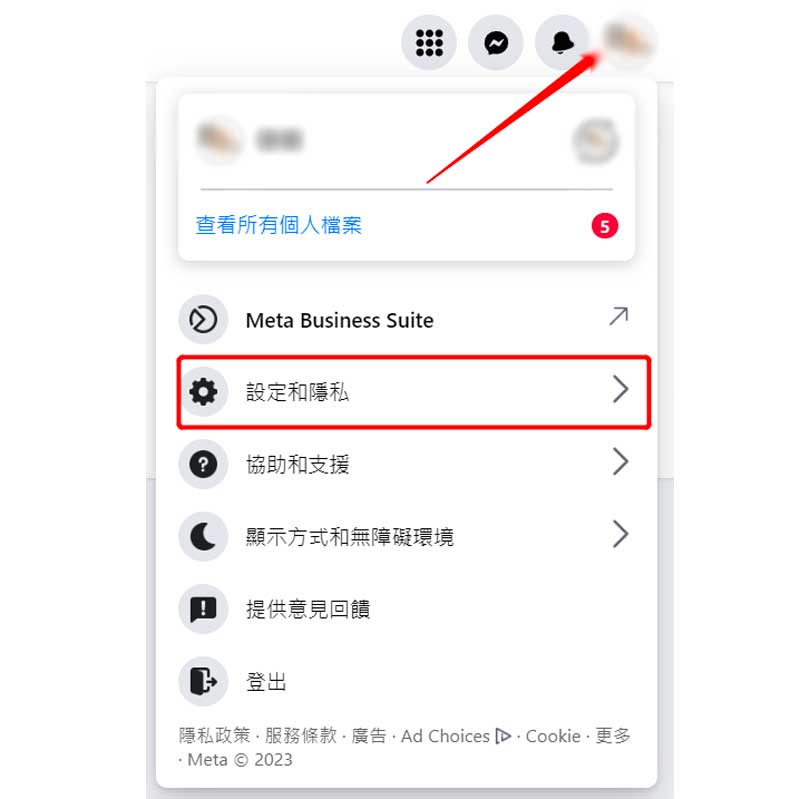
第一步
點擊右上角頭像,選擇設定和隱私
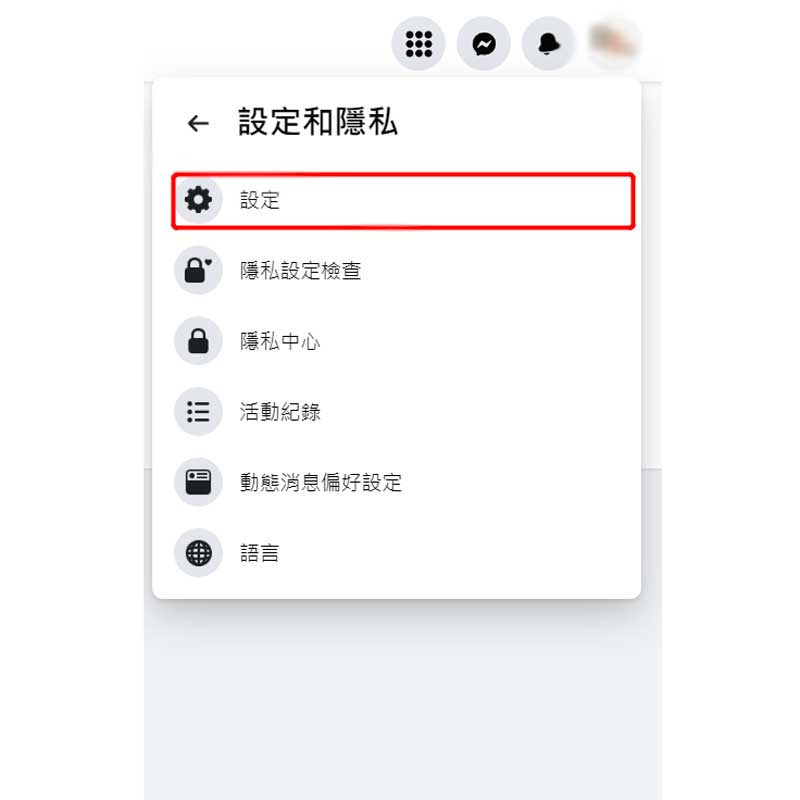
第二步
選擇設定
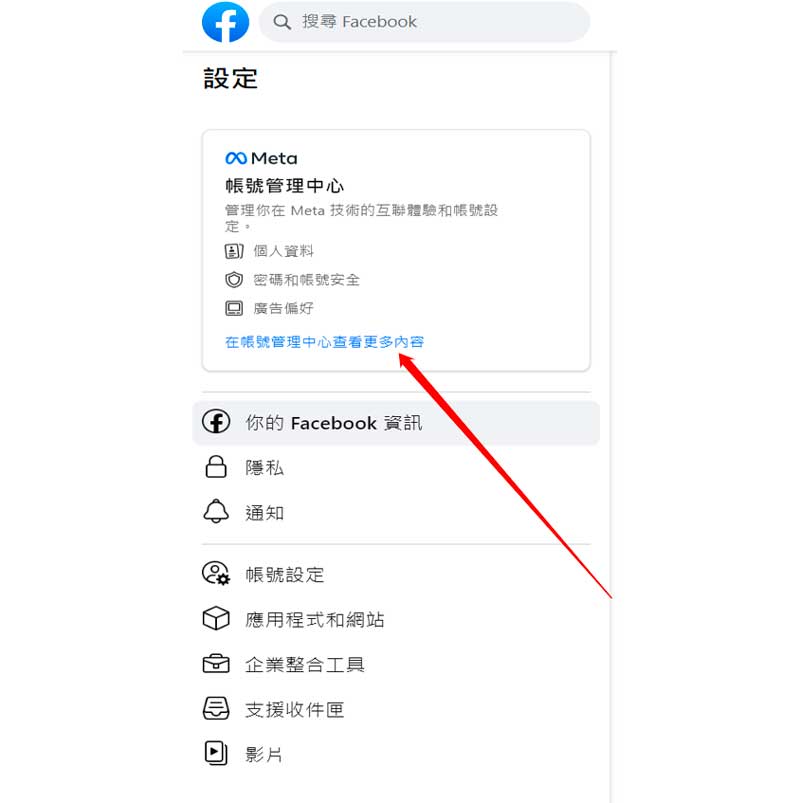
第三步
點擊左邊
【在帳號管理中心查看更多內容】
【在帳號管理中心查看更多內容】
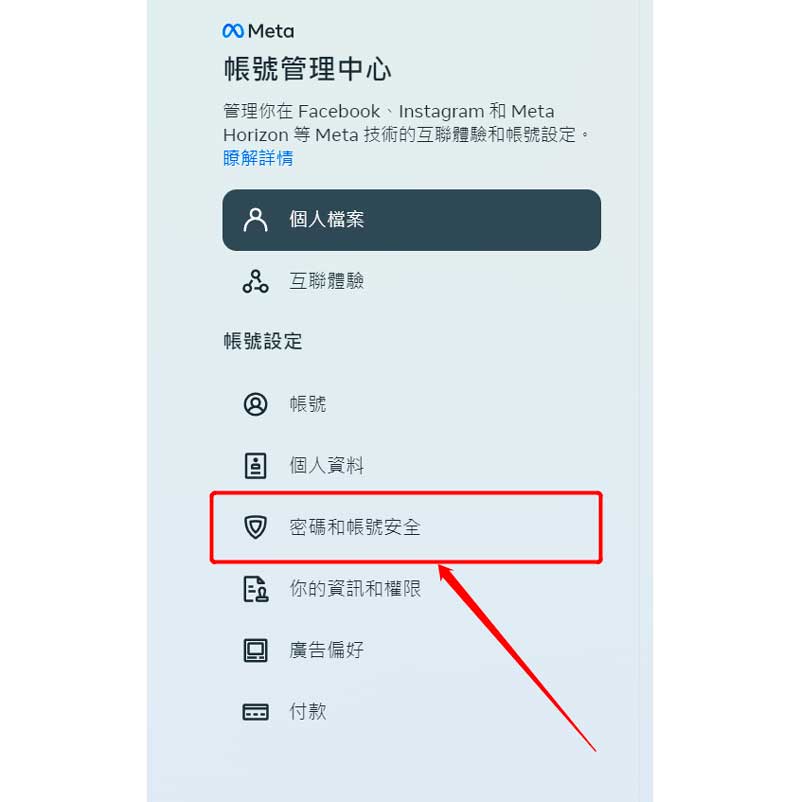
第四步
選擇密碼和帳號安全
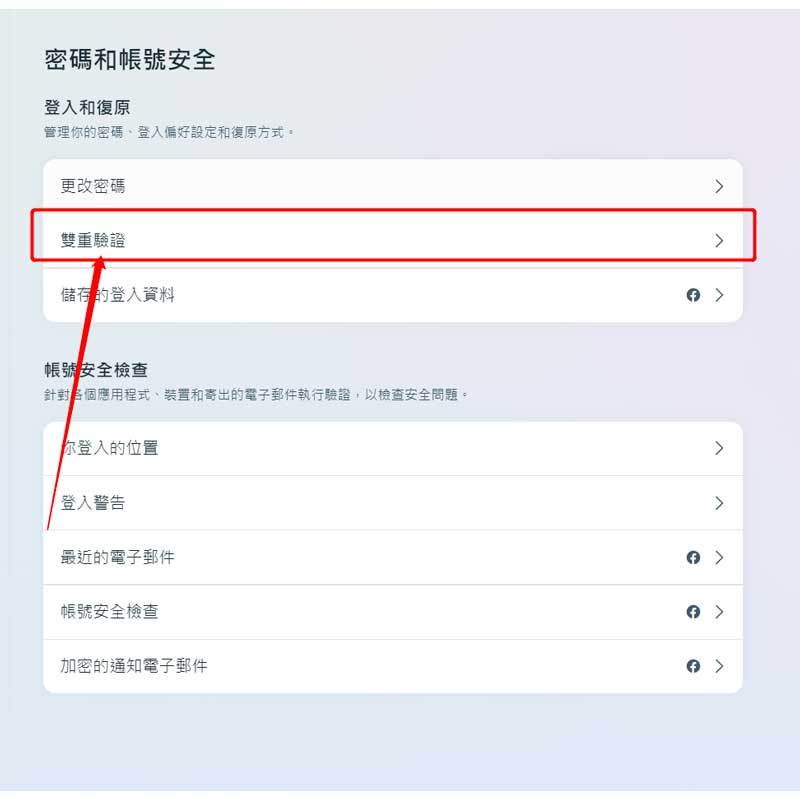
第五步
點選雙重驗證
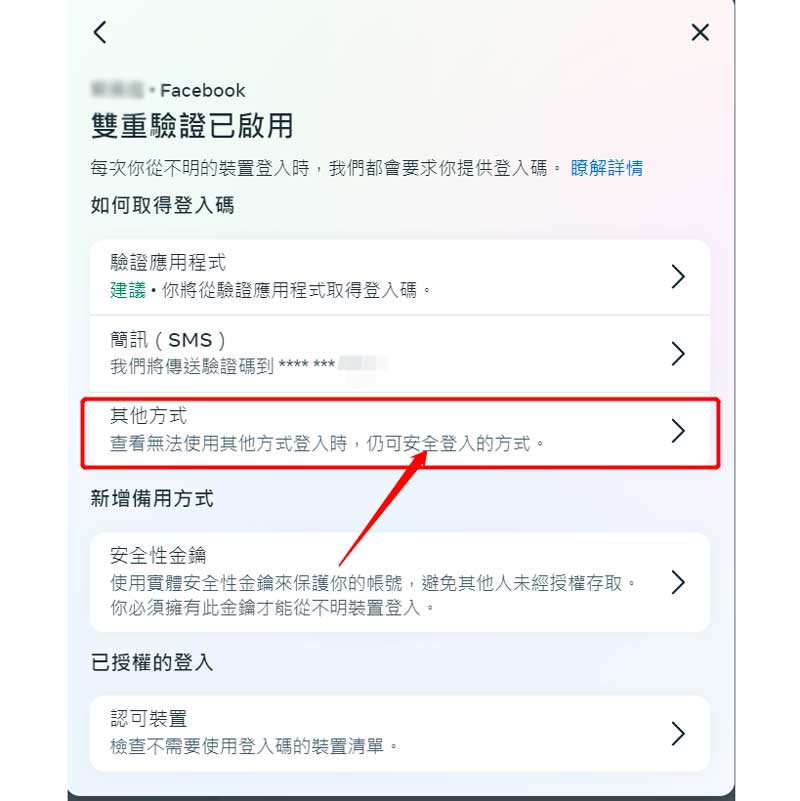
第六步
選擇其他方式
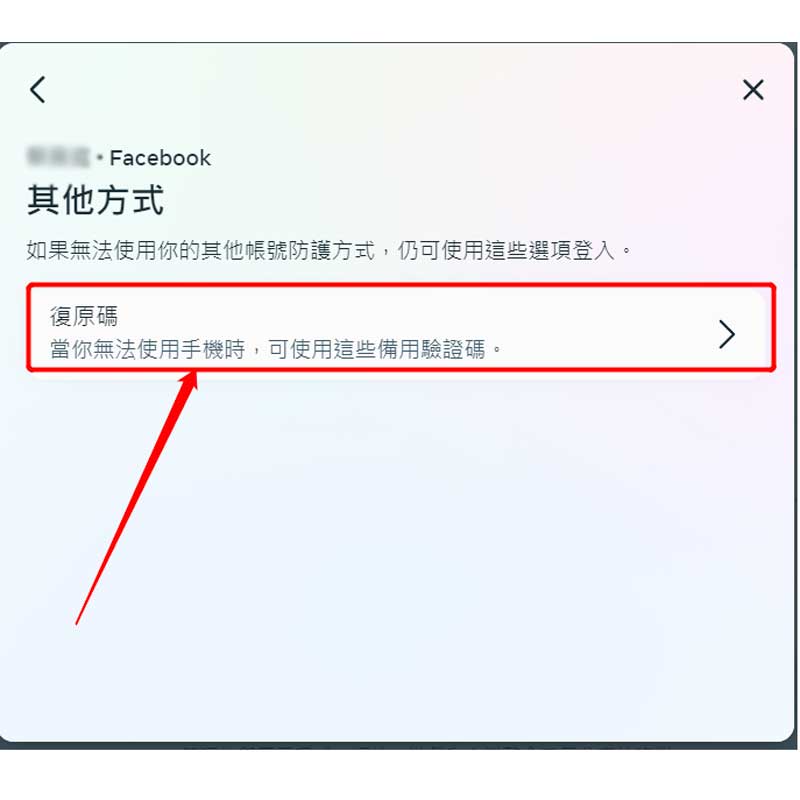
第七步
選擇復原碼
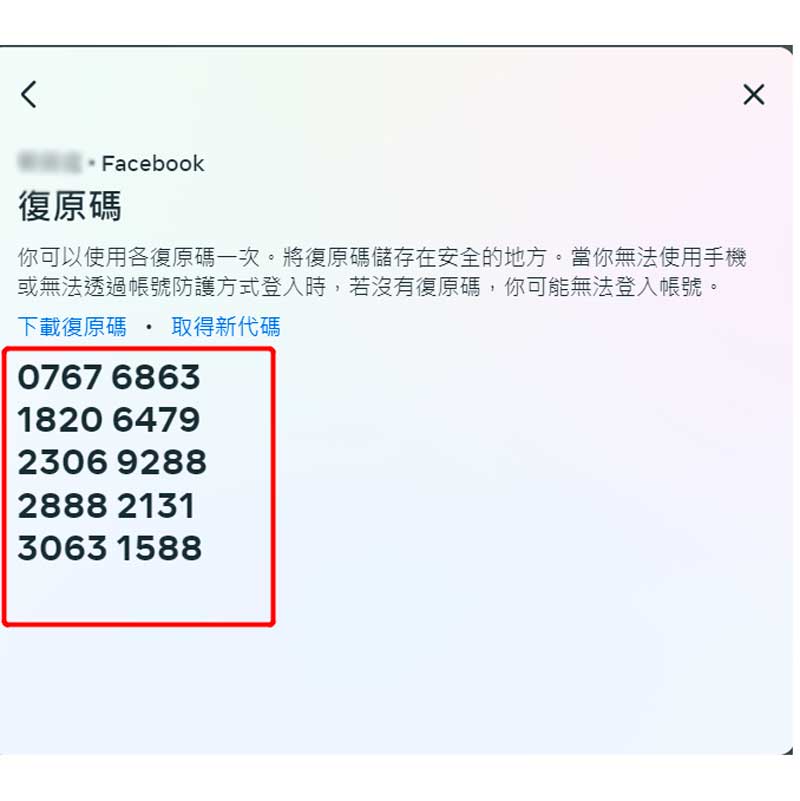
第八步
將畫面中產生的復原碼
提供給客服人員即可
FB備用碼操作教學(手機板)
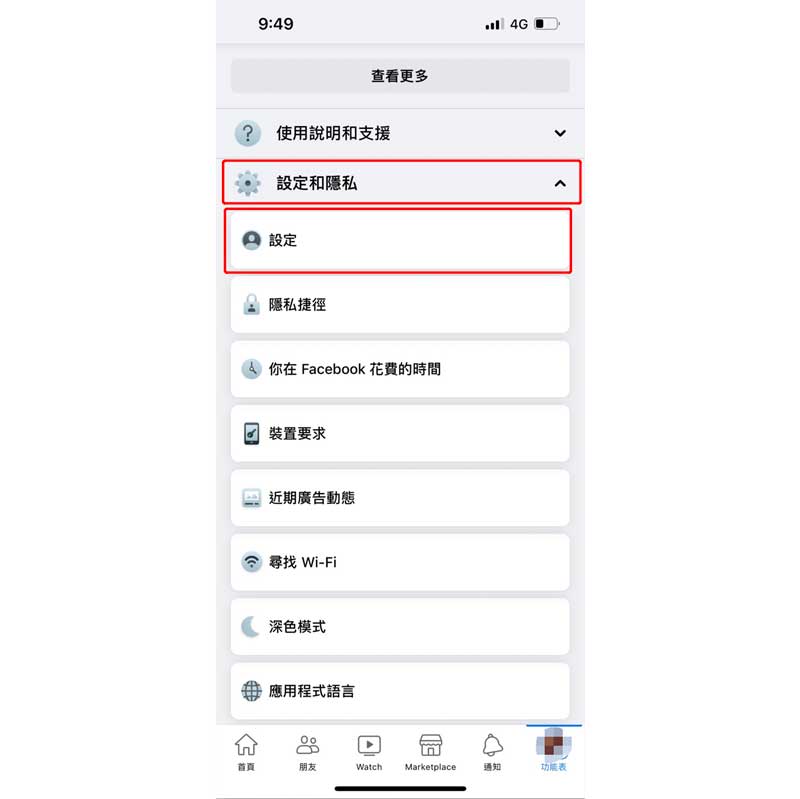
第一步
點擊右下角頭像
選擇設定和隱私,點擊設定
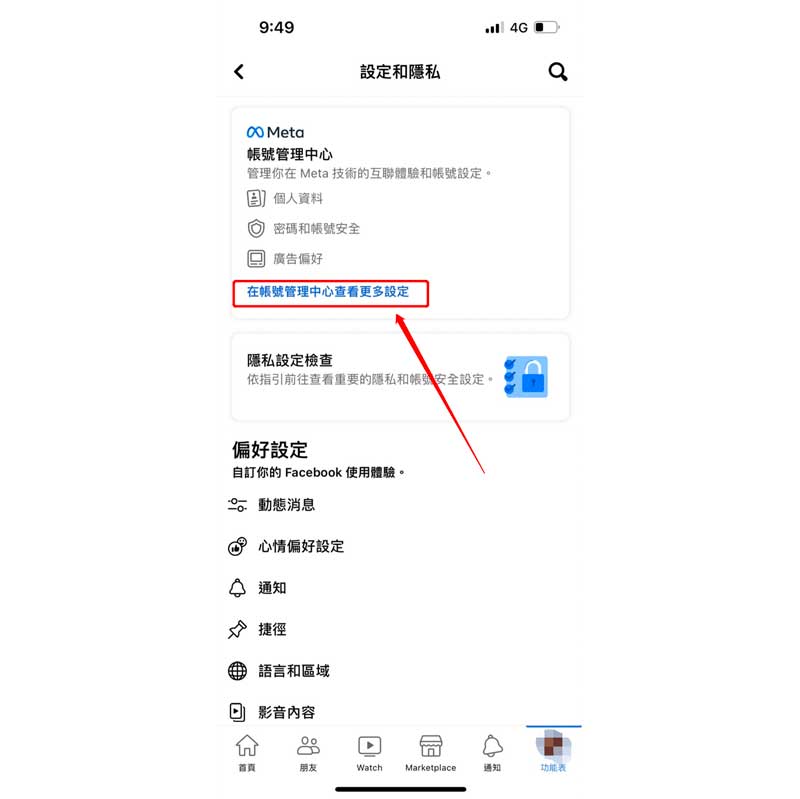
第二步
點擊帳號管理中心查看更多設定
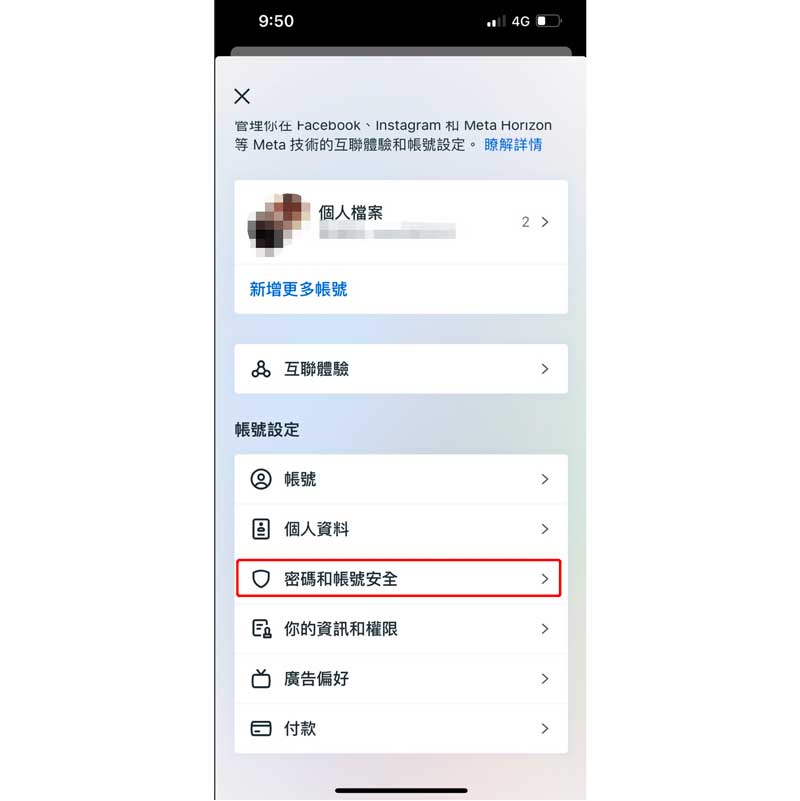
第三步
點擊密碼和帳號安全
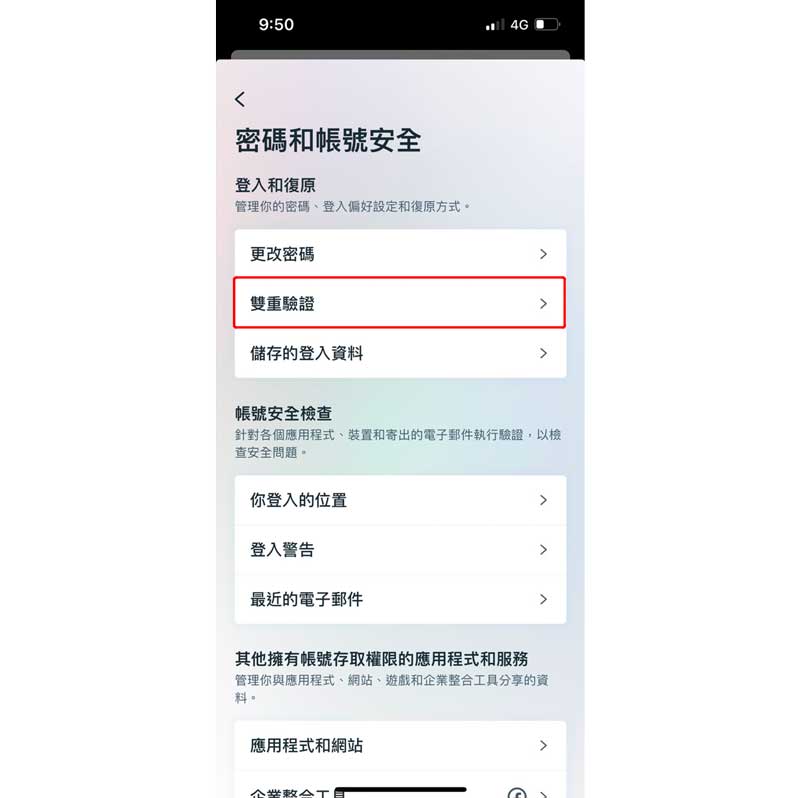
第四步
點擊雙重驗證
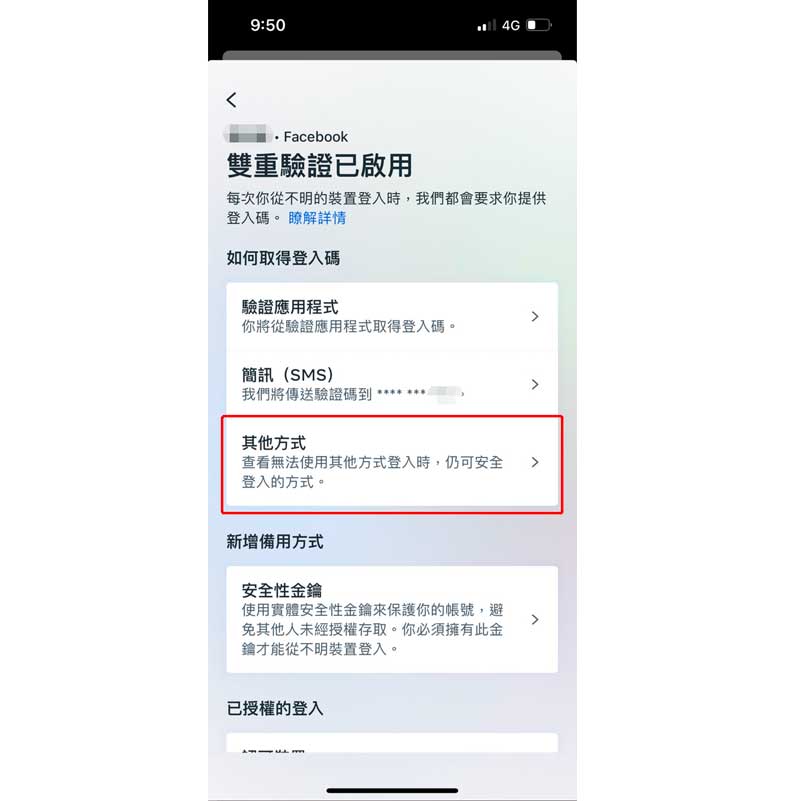
第五步
點選其他方式
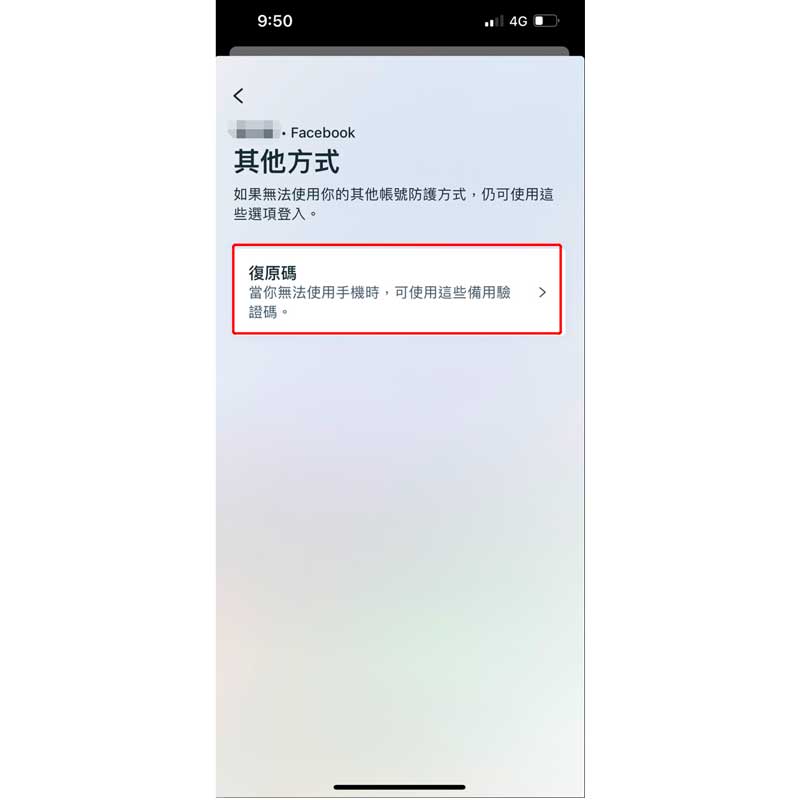
第六步
選擇復原碼
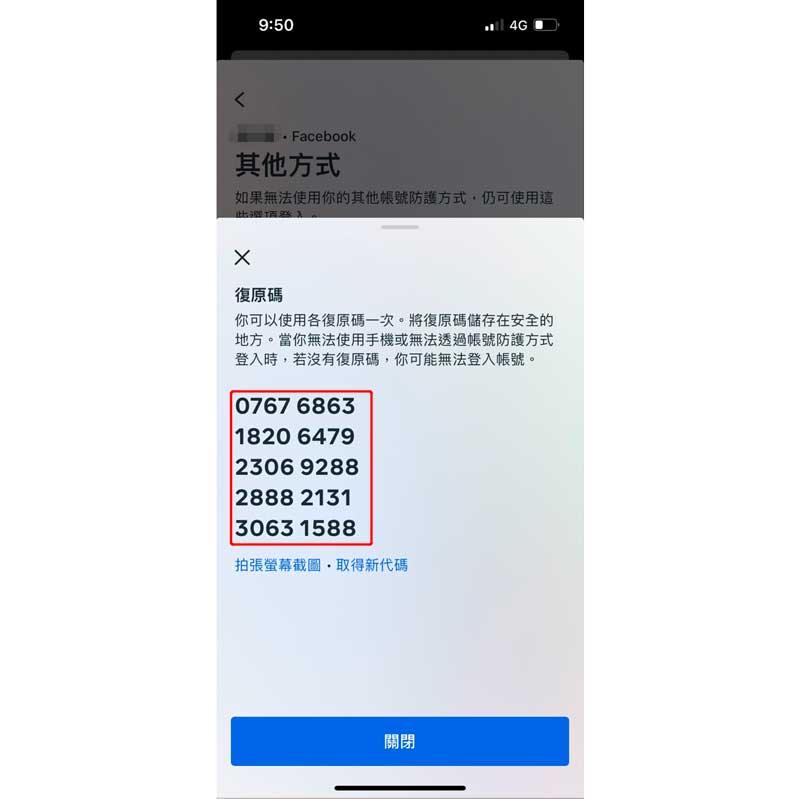
第七步
將畫面中產生的復原碼
提供給客服人員即可
Google安全碼操作教學(安卓版本)
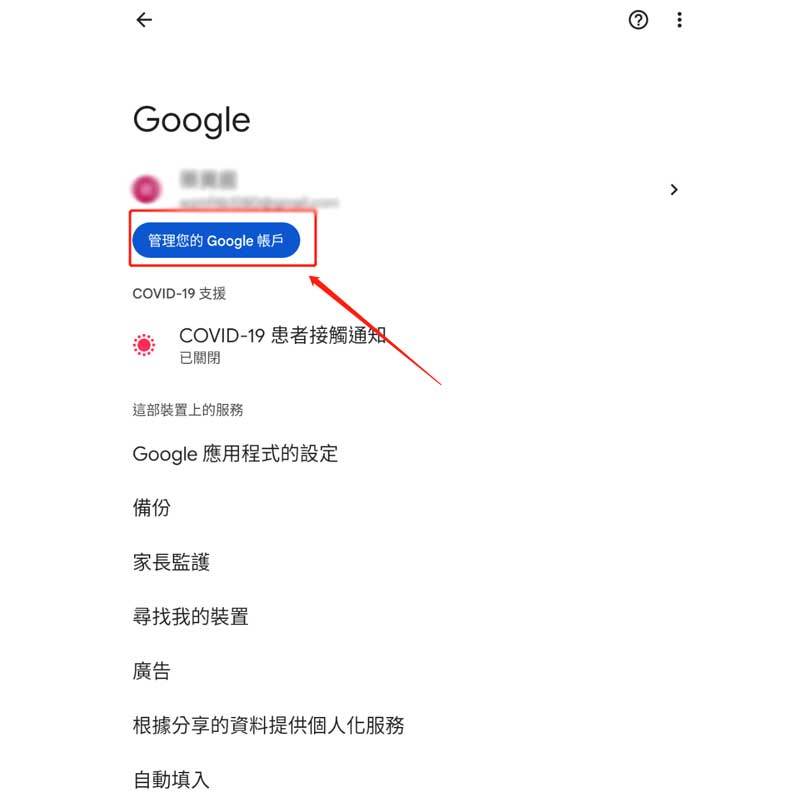
第一步
點擊管理您的Google帳戶

第二步
點擊安全性
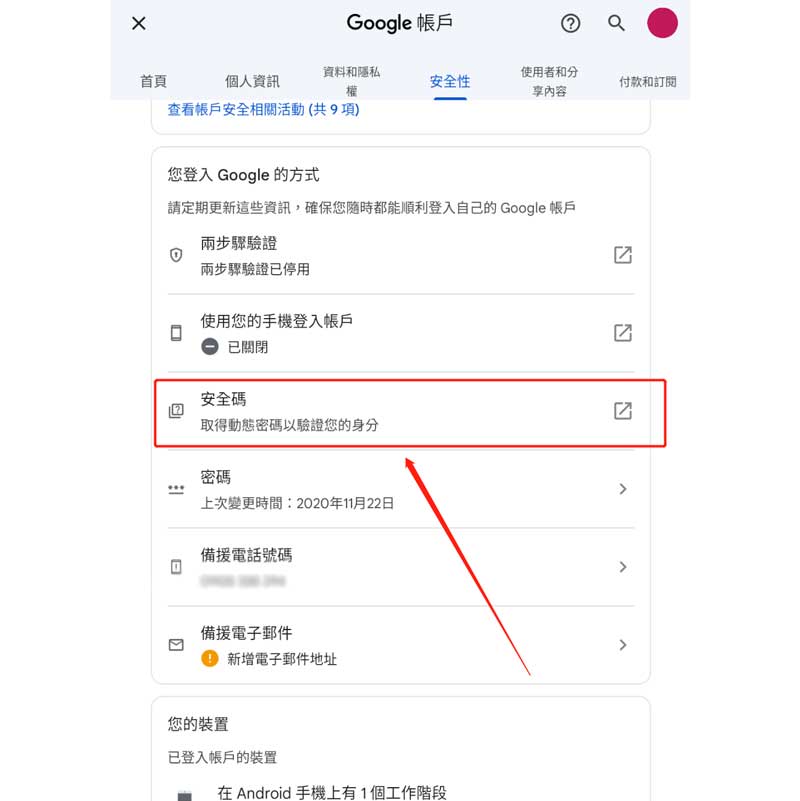
第三步
選擇安全碼
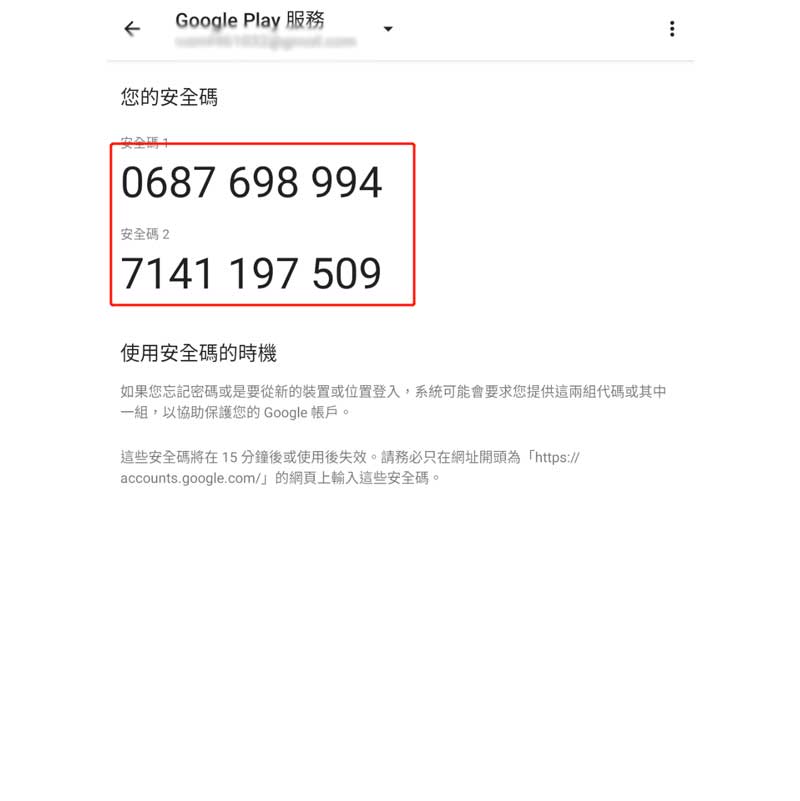
第四步
將產生的安全碼提供給客服人員
Google備用碼教學
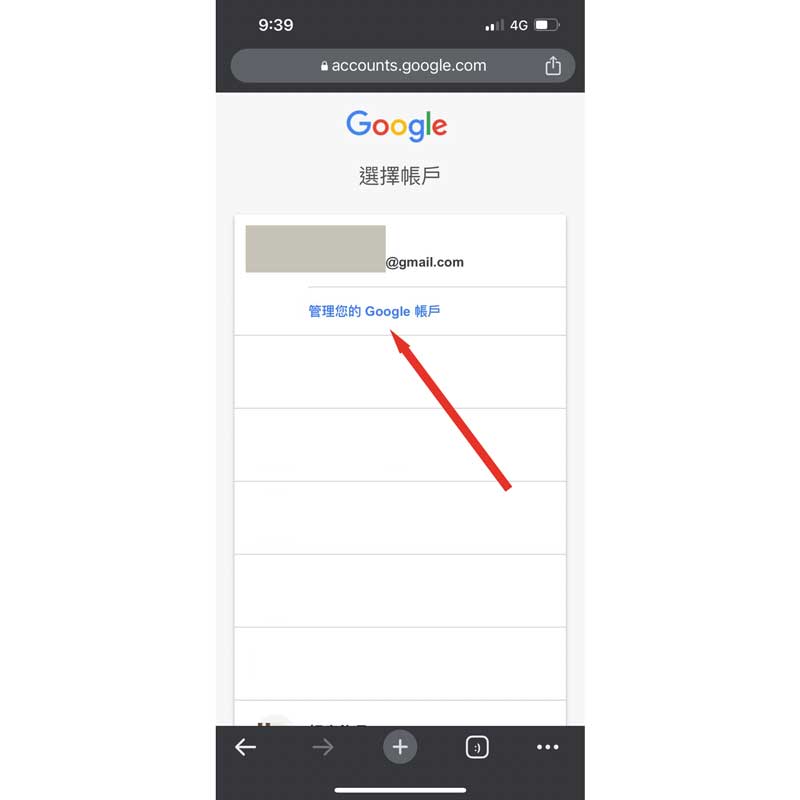
第一步
點擊帳戶內的
【管理您的Google帳戶】
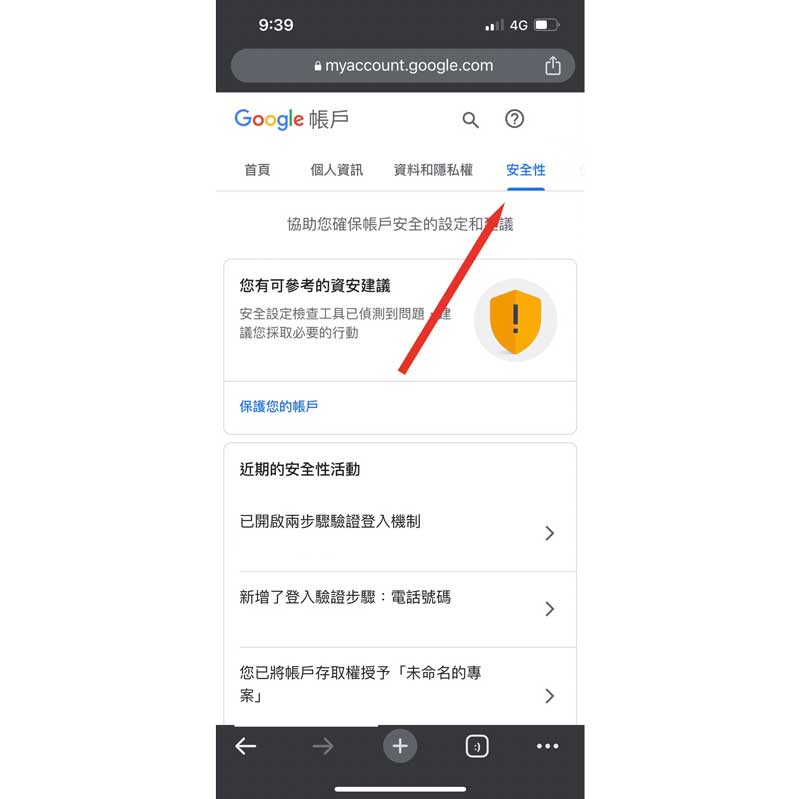
第二步
點擊上方安全性
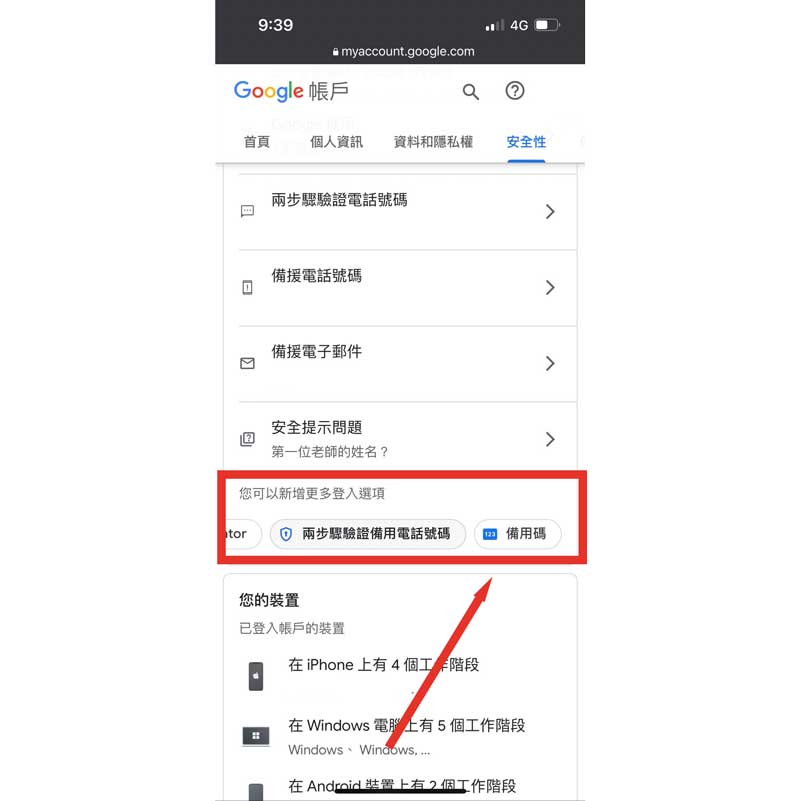
第三步
下滑找到備用碼點擊
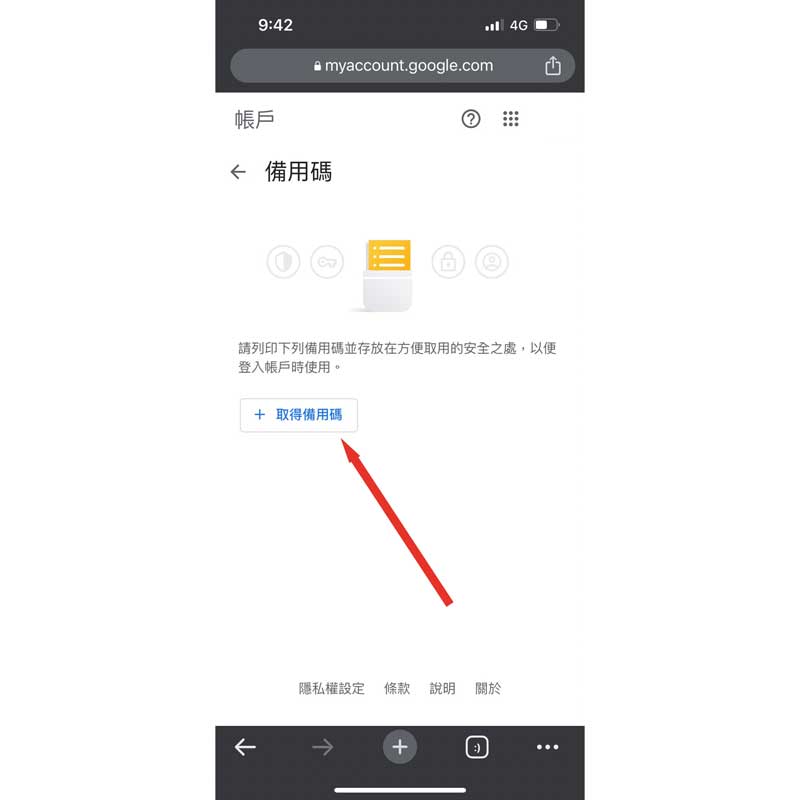
第四步
點擊取得備用碼
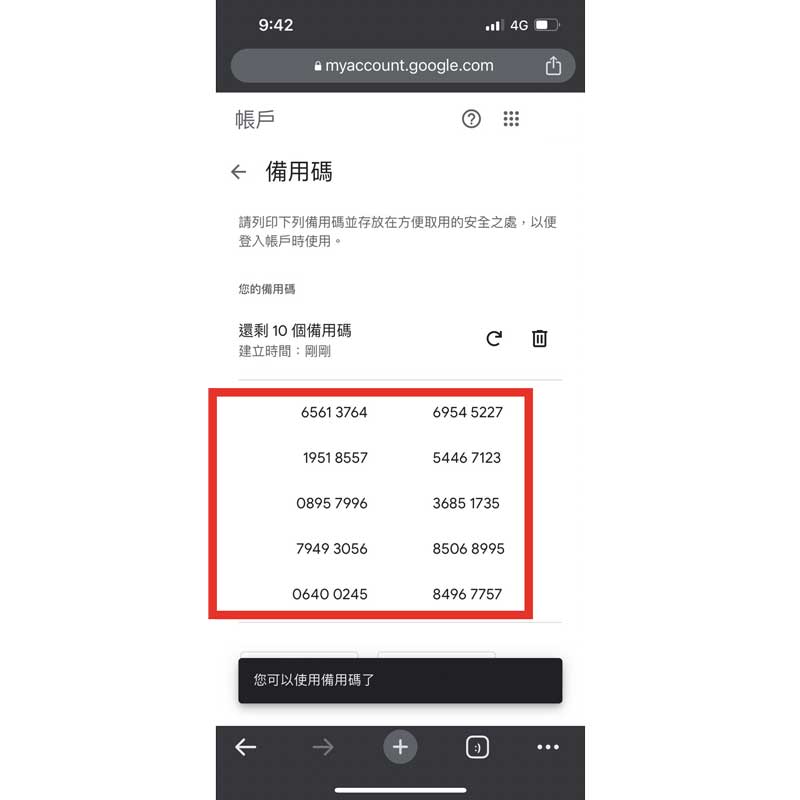
第五步
將備用碼傳給客服即可

